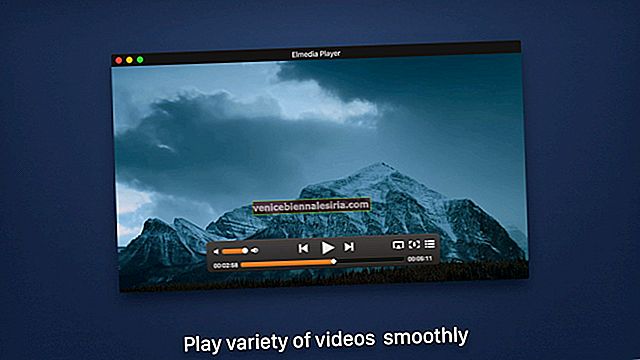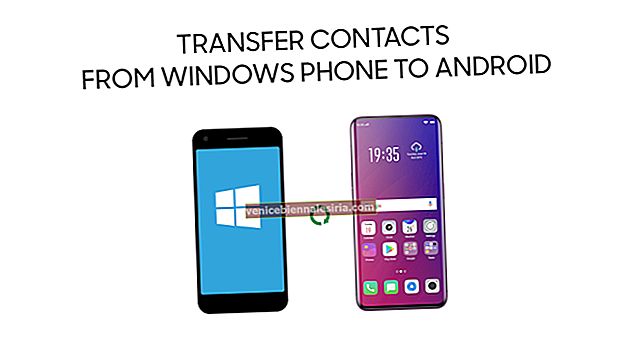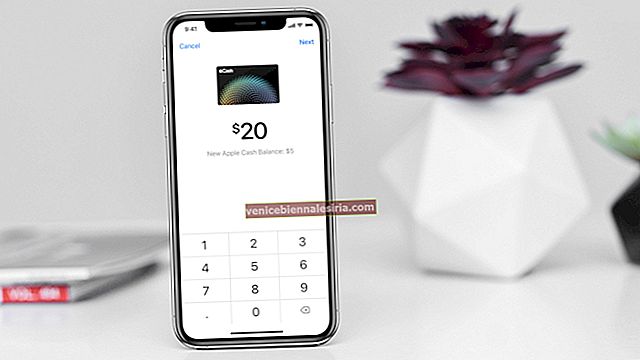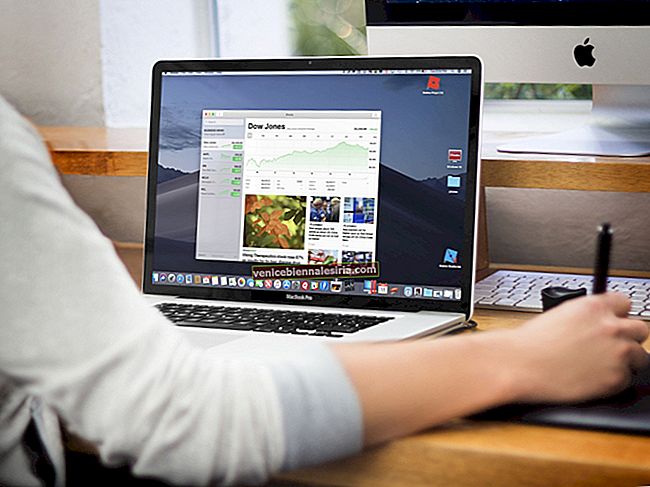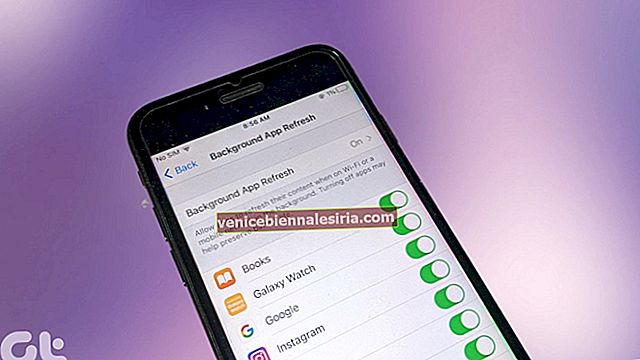En sevdiğiniz cihazı özelleştirmek ve ona kişisel bir dokunuş katmak harika. Özelleştirmenin bariz avantajı, gadget'ınızı öne çıkarması veya diğerlerinden farklı kılmasıdır. Neyse ki, iOS cihazınızı kişiselleştirmenin birçok yolu var. Örneğin, çeşitli parlayan duvar kağıtları arasından seçim yapacak, adınızı bir kılıfın üzerine yazacak veya hatta iPhone ve iPad'inizde taşıyıcı adını değiştireceksiniz.
İOS cihazımı özelleştirmenin en akıllı yollarından bazılarını keşfederken, Kevin ve Daniel'in CarrierEditor adlı bir Mac uygulamasına rastladım. Uygulama, iPhone'unuzdaki operatör adını kolayca değiştirmenize olanak tanır. Taşıyıcı adını bir metinle değiştirmenize izin vererek çalışan diğer benzer uygulamaların aksine, taşıyıcı adını önceden seçilmiş bir Zeppelin simgesiyle değiştirmenize olanak tanır. Kulağa ilginç geliyor, değil mi? Durum çubuğunun gerçekten harika görünmesini sağlayan birden fazla hazır logo arasından seçim yapabilirsiniz.
İşte ihtiyacınız olan şeyler:
- İPhone veya iPad (hücresel)
- Mac
- CarierEditor
İPhone veya iPad Taşıyıcı Logosu Nasıl Değiştirilir
Aşama 1. CarrierEditor dosyasını (.dmg) indirin ve dosyayı bağlayın.
Adım 2. Şimdi, CarrierEditor.app dosyasını çalıştırın.
Aşama 3. Başlamak için "Haydi Başlayalım" ı tıklayın.

4. Adım. Şimdi, operatörünüzün hangi sürümde olduğunu öğrenin. Bunu yapmak için Ayarlar → Genel → Hakkında'ya gidin ve 'Taşıyıcı' yazan yere ilerleyin ve numarayı not edin (13.3, 13.2, vb.)

Adım 5. Bu numarayı giriş kutusuna yazın ve İleri'ye tıklayın
6. Adım. Şimdi, cihazınızı ve ardından şu anda bulunduğunuz taşıyıcı adını seçin. Taşıyıcınız listelenmemişse, bu yöntemin sizin için işe yaramayacağını unutmayın.
7. Adım. Bu şimdi en iyi kısım. Durum çubuğunuzu özelleştirmek için iki simge seçebilirsiniz. .Dmg dosyasıyla birlikte verilen yaklaşık on Zeplin logosu vardır, böylece bundan seçim yapabilirsiniz. Alternatif olarak, halihazırda sahipseniz, sürükleyip iki kutuya yerleştirin. (farklı senaryolar için iki versiyon, ancak sadece biriyle de yapabilirsiniz)

8. Adım. Görüntüleri yerleştirin ve Operatör Güncellemesini Derle (.ipcc) seçeneğini tıklayın.

9. Adım. Tamamlandığında, masaüstünüzde iki yeni dosya olacaktır. Taşıyıcı adını değiştirmek için bunlardan birini kullanacaksınız.

En sonunda…
- İTunes'u açın ve cihazınızın adına tıklayın
- Alt (Seçenek) tuşuna basın ve 'iPhone'u Geri Yükle…' seçeneğini tıklayın.
- Oluşturulan .ipcc dosyasını seçin (adında orijinal bulunmayan)
- Geri yüklendikten sonra, iPhone / iPad'iniz yeni simgeyi anında gösterecektir!
Bu kadar.
Göründüğü kadar kolay, bu şey şu anda yalnızca Mac kullanıcıları için mevcut. Evet, Windows kullanıcıları da bekliyoruz !!
Sarmak
İOS cihazınızı nasıl kişiselleştiriyorsunuz? Bir şans verilirse, iOS 12 ve macOS Mojave'ye ne tür bir özelleştirme getirmek istersiniz? Düşüncelerinizi aşağıdaki yorumlarda paylaşın.
Görüntü Kredisi: iPhoneHacks